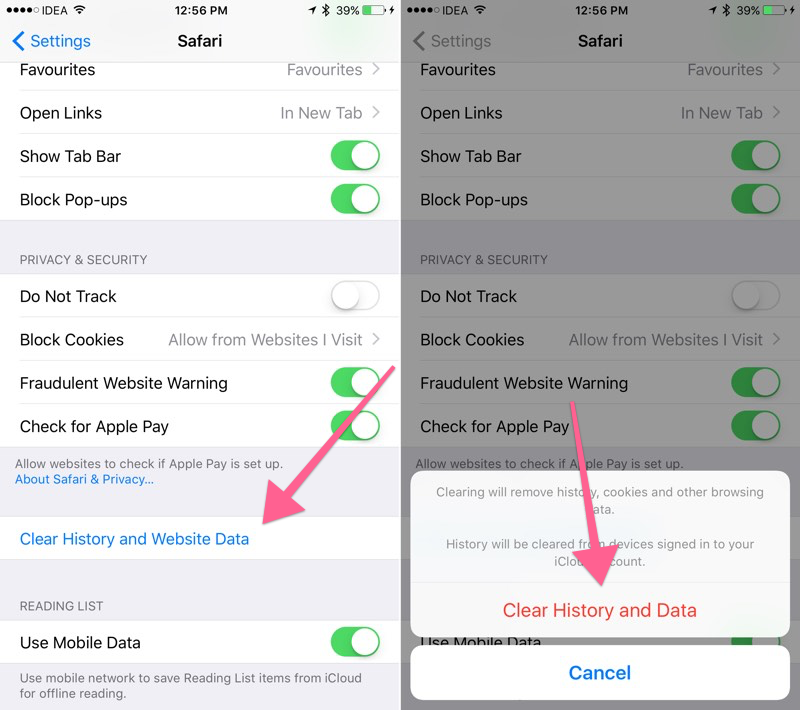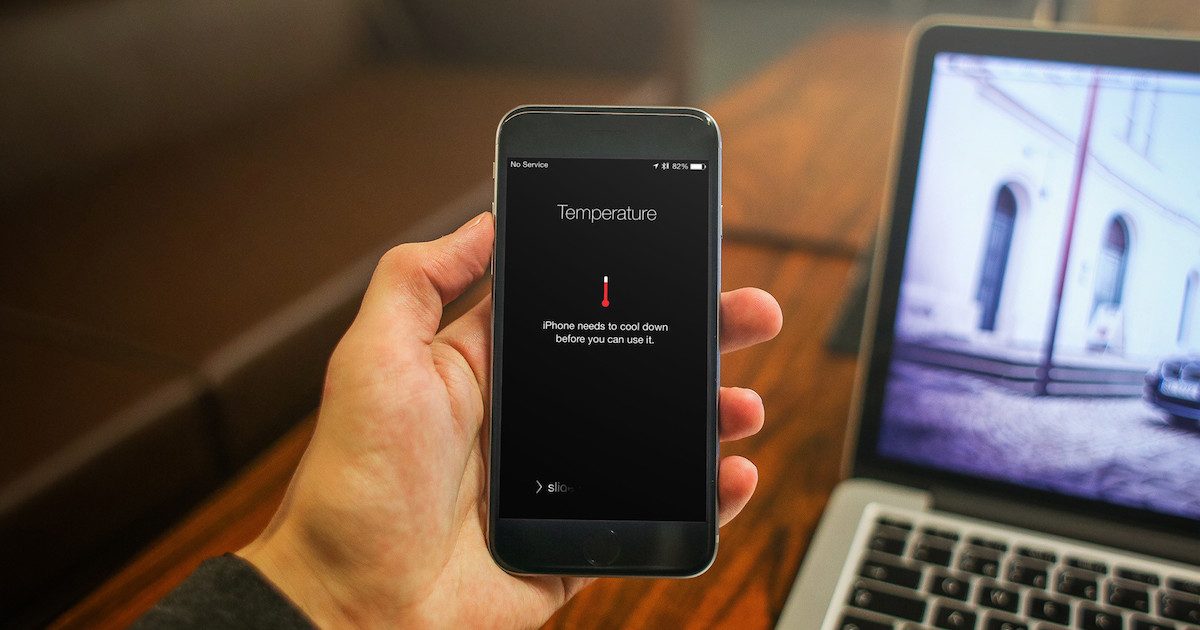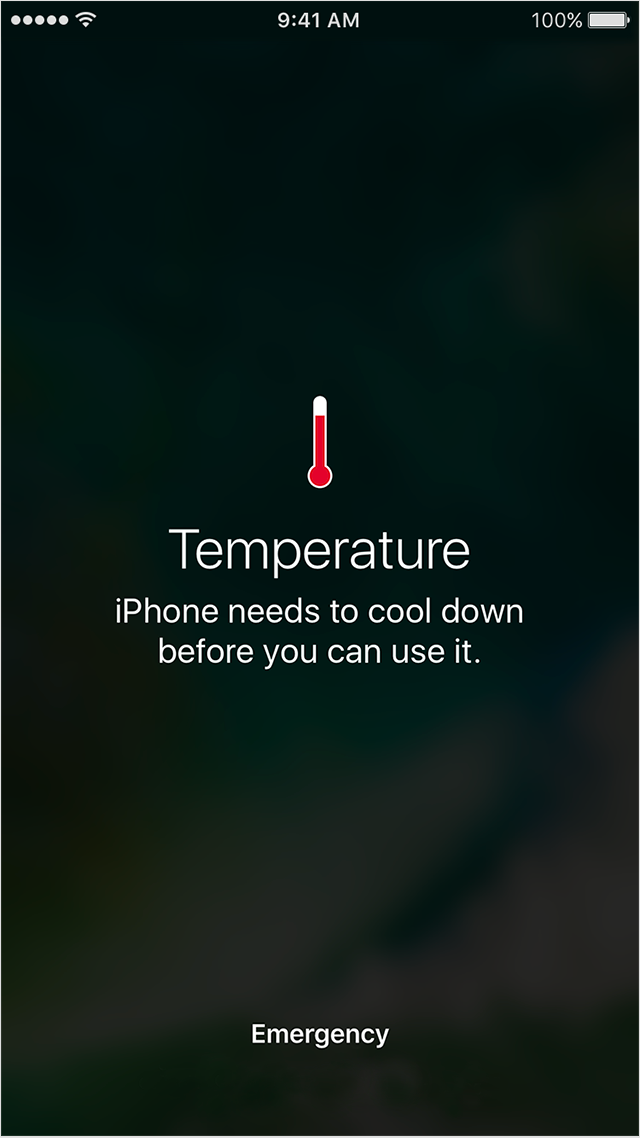- Почему iPhone может «тормозить» и как это исправить?
- Как ускорить iPhone 7 (Plus): 6 лучших советов
- 1. Ускорьте анимации
- 2. Обновите ПО до последней версии
- 3. Мягкий сброс
- 4. Проверьте список фоновых задач
- 5. Очистите кэш приложений
- 6. Сброс iPhone
- Как дела у вашего iPhone?
- Почему iPhone очень сильно лагает или тормозит
- Как ускорить iPhone.
- iPhone тормозит и ограничивает максимальную яркость. С чем это связано?
- Когда такое происходит
- К чему приводит перегрев iPhone
Почему iPhone может «тормозить» и как это исправить?
Приветствую! Перейдем сразу к делу и начнем с главного — iPhone, как и любое другое техническое устройство, может «тормозить». Да-да-да! Слухи о том, что данный аппарат полностью безглючный, немного преувеличены. С другой стороны, нет смысла сразу начинать бросаться помидорами и прочими сельскохозяйственными продуктами в Тима Кука (главный дядька в Apple) и других влиятельных личностей компании.
Ведь частенько вся «тормознутость» является результатом некоторых действий пользователя и ее достаточно просто убрать, тем самым вернув гаджет в мир быстроты, скорости, молниеносного отклика и голубых единорогов . Не верите? Зря! И сейчас я попробую вам это доказать…
Итак, основные признаки медленной работы:
- Медленно перелистываются рабочие столы.
- Долго открываются программы, игры, видео, музыка и картинки.
- Интернет страницы «зависают» и перезагружаются сами по себе.
- Общая «задумчивость» аппарата.
Начинаем разбираться в причинах и способах лечения всего этого безобразия.
На старт… внимание…
Перед тем, как начинать бороться с неторопливостью системы iOS, стоит обратить внимание некоторые важные моменты.
- На абсолютно новом, только что из магазина (с завода) смартфоне, не должно быть ничего из выше перечисленного, он должен «летать». Без разницы, какая это модель iPhone — старенькая 4-ка или навороченный 6 Plus. Если этого не происходит, отнесите обратно, пока не поздно.
- Перед тем как паниковать и думать, что телефон слишком медлителен, посмотрите видео на YouTube (любое, на котором показывается процесс работы устройства) и сравните со своим. Вполне может случится так, что Вы чересчур паникуете и ждете каких то небывалых скоростей, а на самом деле — так у всех.
- Глупо, но все бывает. Посмотрите — а телефон точно оригинальный (читай здесь о том, где производятся настоящие iPhone), а не сделанный где-то в Финляндии? Несмотря на высокое качество подделок, внутри у них обычный Android — а андроид и «тормоза» практически синонимы.
Посмотрели? У Вас не так как у всех, а намного медленней? И iPhone уж точно «родной»?
Тогда поступаем следующим образом:
- Первым делом проверяем ПО (важно чтобы было самое последнее).
- Перезагружаемся, для надежности можно сделать жесткую перезагрузку — зажать клавиши «Home» + «Power» секунд на 10.
- Проверяем свободное место, важно чтобы память не была забита «под завязку», например очень любит разрастаться раздел «другое», очищаем его.
- Если айфон тормозит во время зарядки — такое может быть из-за чрезмерного нагрева или обмена данных, ведь, как мы знаем, резервные копии iСloud создаются именно в это время.
- Если установлен джелбрейк, избавляемся от него.
- В крайнем случае, сбрасываем контент и настройки (приводим в первоначальное состояние), не забываем сделать резервную копию (например, с помощью iTunes), чтобы не пропали данные.
Вот все манипуляции, которые пользователь в состоянии проделать самостоятельно для избавления своего устройства от задумчивости.
Если и после них iPhone продолжает медленно работать, то возможно причина кроется в механических повреждениях внутренних деталей и стоит отнести его в сервис. Желательно в авторизированный, потому что в «кустарных» могут сломать что-нибудь ещё:(
Источник
Как ускорить iPhone 7 (Plus): 6 лучших советов
iPhone не относится к телефонам, которые начинают работать медленнее через месяц после покупки. Но из каждого правила есть исключения. Причиной замедления iPhone может быть старое или полное ошибок программное обеспечение, требовательные к ресурсам приложения или простой обман зрения. В любом случае, следуйте нашей инструкции, и вы обязательно заставите свой iPhone 7, iPhone 7 Plus или более ранюю модель работать на максимальной скорости.
1. Ускорьте анимации
Возможно, ваш iPhone только выглядит медленным. Анимации могут визуально тормозить работу смартфона. Особенно ярко это проявляется на iPhone 7. Если вы чувствительны к таким вещам, возможно, вам стоит отключить анимации в пользовательском интерфейсе.
Откройте Настройки > Основные > Универсальный доступ > Уменьшение движения. После активации этой опции анимации при открытии приложений, папок и т.п. будут отключены.
2. Обновите ПО до последней версии
Если вы не обновляли ПО iPhone со времени покупки, сейчас самое время сделать это. Вы можете считать, что обновление до последней версии ОС замедлит работу телефона, но это лишь городская легенда. Для старых моделей это действительно было так: они были недостаточно быстры, чтобы справляться с новыми возможностями iOS.
Но в наши дни всё иначе. Apple известно о таких проблемах, поэтому они оптимизируют обновления для всех версий iPhone, а не только последней; кроме того, аппаратное оснащение iPhone даже двухлетней давности достаточно современно.
Если у вас проблемы с производительностью, это может быть вызвано ошибками в приложениях или ПО Apple, которые были исправлены в новых версиях. Кроме того, своевременное обновление оптимально с точки зрения безопасности.
Поэтому без промедления открывайте Настройки > Основные > Обновление ПО и обновляйте программные компоненты до новейших версий.
3. Мягкий сброс
Простым решением в случае недостаточной производительности может стать мягкий сброс iPhone. Просто нажмите и удерживайте кнопку выключения и «Домой», пока смартфон не перезагрузится. На iPhone 7 и 7 Plus алгоритм выглядит несколько иначе: здесь вам понадобится удерживать кнопки «Домой» и убавления громкости.
Это не сбросит ваши настройки и данные. Произойдёт лишь незаметная перенастройка некоторых невидимых для пользователя деталей. Если деградация вашего телефона была вызвана неисправным или вредоносным приложением, это должно помочь.
4. Проверьте список фоновых задач
iOS обычно очень хорошо справляется с управлением фоновыми задачами. Тем не менее, иногда они могут выходить из-под контроля. В некоторых случаях программы используют технические уловки, чтобы постоянно работать на фоне — так, среди прочего, поступает приложение Facebook. Один из способов решения этой проблемы — запретить фоновое выполнение для приложений, которым оно не необходимо.
Откройте Настройки > Основные > Обновление контента и отключите доступ приложениям вроде Facebook.
5. Очистите кэш приложений
Накапливающиеся в кэше данные могут замедлять работу вашего iPhone и занимать дисковое пространство. К сожалению, сделать это не слишком просто. iOS не предоставляет лёгкого пути для очистки кэша, поэтому вам придётся разбираться с каждым приложением в отдельности (причём не все они включают эту функцию). В популярных приложениях вроде Dropbox и Google вы обычно можете найти такую опцию в настройках.
Часто больших размеров достигает кэш Safari. Чтобы очистить его, откройте Настройки > Safari и щёлкните «Очистить историю и данные сайтов».
Чтобы узнать, сколько места занимают приложения, используйте Настройки > Основные > Хранилище и iCloud. Чтобы очистить кэш приложений, не позволяющих сделать это через встроенные опции, придётся удалить их и заново установить из App Store.
6. Сброс iPhone
Последнее средство — сброс настроек iPhone. Если ничто из перечисленного выше вам не помогло, возможно, что-то не так с самим программным обеспечением. И в связи с общей закрытостью системы iOS, единственное решение в таком случае — сброс iPhone до заводского состояния.
Перед этим обязательно сделайте резервную копию своих данных с помощью iTunes или iCloud. Для достижения наилучшего результата, однако, мы рекомендуем не восстанавливать телефон через iTunes, а начать всё сначала, устанавливая только необходимые приложения.
Чтобы выполнить сброс, перейдите в Настройки > Основные > Сброс. Выберите опцию «Стереть контент и настройки».
Как дела у вашего iPhone?
Как вы следите за своим iPhone? Есть ли у вас особый способ поддерживать его производительность? Расскажите об этом в комментариях ниже.
Источник
Почему iPhone очень сильно лагает или тормозит
Как правило, новый iPhone работает продуктивно, с высокой производительностью и оперативностью, практически «летает», моментально выполняя задачи владельца. Если это не так, советуем сразу проконсультироваться у специалиста, протестировать iPhone. Спустя некоторое время и у качественного айфона могут появиться проблемы со скоростью запуска приложений, обработки информации, что вполне обосновано. Сначала притормаживают сложные игры, затем процесс переходит на другие приложения. Владелец в панике: iPhone тормозит! Что делать?
Прежде всего, не паниковать. Некоторые проблемы Вы можете решить самостоятельно, другие требуют профессиональных знаний.
Сотрудники компании Repair My Apple окажут полноценную помощь владельцам техники Apple: протестируем iPhone, выявим имеющиеся проблемы, подскажем, как их оптимально нейтрализовать или удалить.
Прежде всего, стоит понимать, что iPhone – это тот же компьютер, имеющий процессор, жесткий диск, оперативную память. Следовательно, проблемы возникают идентичные – чем больше Вы устанавливаете приложений, скачиваете информации, добавляете опций, тем серьезнее становится нагрузка на аппаратную часть смартфона, которая имеет определенный предел. Результат – система начинает снижать производительность, возникают сбои. Модернизировать конкретный iPhone, добавив память, заменив процессор, нельзя, но выход, как всегда, есть.
Как ускорить iPhone.
Важно: эти действия помогут Вам не только ускорить работу iPhone, но и сэкономить ресурс аккумулятора, продляя его жизненный цикл.
1. Обновите iOS . Необходимо проверить версию ПО iOS и используемых приложений. При наличии доступного обновления установите его. Основное назначение обновлений – устранение возможных ошибок и выявленных проблем, оптимизация работы.
Сразу после обновления iPhone может продолжать «тормозить». Дайте ему некоторое время, чтобы оптимизировать работу, настроить все приложения. Как правило, на следующий день проблемы исчезают.
2. Перезагрузите iPhone , если в установке обновлений нет необходимости. Этот процесс позволяет ускорить работу, очистить системный кэш, удалить данные, которые сохраняются в процессе работы. Жесткая перезагрузка позволит удалить кэшированные и временные файлы.
3. Отключите фоновые обновления программ . Важные приложения в iOS подгружают информацию в фоновом режиме, что, с одной стороны, полезно, с другой повышает нагрузку на процессор и аккумулятор.
4. Освободите память . Удалите неиспользуемые приложения: iPhone, как любой компьютер, периодически нуждается в чистке, как физической так и программной. Если профилактическую чистку с разбором смартфона может выполнить только профессионал, то удалить ненужное ПО Вы можете самостоятельно. Не секрет – чем больше места и памяти, тем эффективнее работа. Зайдите в меню Статистика, оцените размер программ и их актуальность, удалите лишние.
5. Очистите кэш приложений и программ . Стоит регулярно удалять временные файлы Safari, очистив историю и сохраненную информацию. Не забывайте своевременно очищать Game Center, iMessage, Музыку и другие приложения. Для этих целей можно использовать специальные утилиты или чистить кэш вручную, освобождая место на айфон.
6. Включите опцию «Уменьшение движения». Красивые визуальные анимационные эффекты, доступные в iOS выглядят эффектно, впечатляюще, но расходуют огромное количество ресурсов. Их отключение повышает производительность, ускоряет работу.
Ни один из указанных методов не принес результата? Можно попробовать более радикальный метод – сброс настроек iOS . Не забудьте предварительно создать резервную копию iPhone, чтобы сохранить важные данные.
Профессиональная поддержка специалистов компании Repair My Apple – оптимальный вариант решения возникающих при работе iPhone проблем. Оперативно устраним неисправности, оптимизируем работу яблочного смартфона.
Если понравилась статья, ставьте лайк! #RepairMyApple
А поданной ссылке Вы можете получить в подарок защитное стекло в Repair My Apple.
Источник
iPhone тормозит и ограничивает максимальную яркость. С чем это связано?
Вы наверняка замечали, что при перегреве iPhone автоматически снижается максимальная яркость экрана. Это было как на iPhone 6, так и осталось на iPhone X.
Зачастую айфон нагревается либо в тяжелых играх, либо в том ж навигаторе. Первоначально я думал, что это какой-то системный баг, из-за которого падает максимальная яркость. Оказывается, все нормально, так и должно быть.
Когда такое происходит
Все мы знаем, что идеальные условия для использования iPhone — температура от 0 до 35 градусов. Низкие или высокотемпературные условия могут привести к изменению поведения устройства для регулирования его температуры.
Вообще, сильный нагрев айфона может происходить в следующих условиях:
— Когда вы настраиваете устройство в первый раз
— Когда вы восстанавливаете резервную копию
— Когда приложения повторно индексируют или повторно анализируют данные, например, теги фотографий для лиц, мест или ключевых слов после обновления программного обеспечения
— Когда вы используете приложения или функции с тяжелой графикой или дополненной реальностью
Эти случаи являются нормальными, и после завершения смартфон остынет. А вот ситуации, когда iPhone может сильно перегреваться:
— Вы оставили устройство в машине в жаркий день
— Вы оставили устройство под прямыми солнечными лучами в течение длительного периода времени
— Вы используете определенные функции в жарких условиях в течение длительного периода времени. Например, GPS-отслеживание или навигация в автомобиле, игры или используете приложения с дополненной реальностью
К чему приводит перегрев iPhone
Если внутренняя температура устройства превышает нормальный рабочий диапазон, устройство будет защищать свои внутренние компоненты, пытаясь отрегулировать температуру.
Apple отмечает, что при перегреве возможны различные сбои в работе. Например, устройство заряжается медленнее по проводной/беспроводной зарядке (или вообще не заряжается), падает максимальная яркость экрана (либо экран вообще отключается), падает уровень сигнала сотовой связи, вспышка не работает, падает производительность смартфона.
Если что-либо из этого вам знакомо, знайте — это абсолютно нормально.
Смартфон попросту пытается привести себя в порядок и нормализовать внутреннюю температуру компонентов. А также избежать потери ёмкости аккумулятора из-за нестандартных условий.
Именно по этой причине вы можете замечать, как падает максимальная яркость или гаджет начинае дико тормозить.
Бывают ещё ситуации, когда iPhone очень сильно перегревается. Тогда на экране появится изображение, оповещающее о мощном перегреве:
В такой ситуации не нужно паниковать. Просто отложите смартфон в сторонку на 5-10 минут и дайте ему остыть. Не пытайтесь охладить его вручную феном или кондиционером в машине.
Это может плохо сказаться на внутренних компонентах из-за резкого перепада температур.
Источник